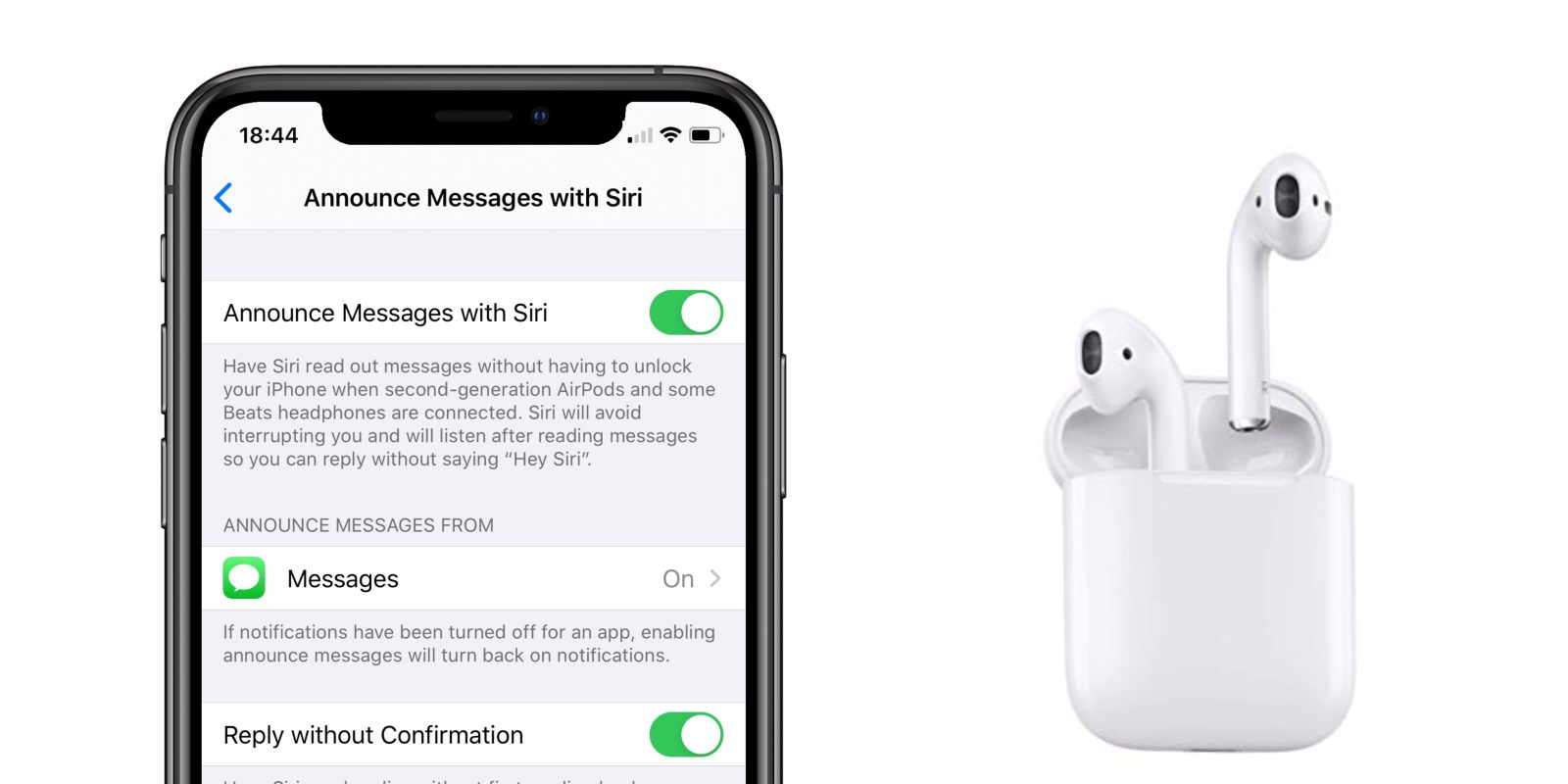
¿Sabías que puedes encender el Anuncio de mensaje de Siri a través de su Airpod y también dejar que Siri los lea y responda en su nombre? Sí, con la nueva actualización es posible. Apple ha mejorado la amistad de Siri y Airpod a través del anuncio de voz.
En este momento, Siri no solo anunciará el nombre de la persona que llama, sino que también podrá leer el mensaje. Con esta configuración, cuando enciende el anuncio de Siri Message en su Airpod, el Asistente virtual leerá el mensaje por usted y también lo responderá a través de los auriculares inalámbricos Bluetooth.
Por ahora, la función solo funciona para la aplicación predeterminada; sin embargo, se espera que también funcione con aplicaciones de terceros en la función. Los Airpod compatibles son los Airpods de segunda generación y algunos auriculares, auriculares que tienen un chip inalámbrico H2.
¿Cómo funciona el 'anunciar mensajes con Siri'?
Para utilizar la función, su iPhone o reloj Apple debe estar emparejado con el Airpod. Cuando el Airpod está conectado y está en el oído, recibirás un ping que te informará sobre el mensaje.
Ahora cuando tu configurar siri para anunciar el mensaje a través de tu Airpod, sonará un tono diferente.
Siri luego anunciará el nombre del remitente y transcribirá el mensaje. Si llega otro mensaje del mismo remitente, Siri continuará con la transcripción. De esta manera, puede escuchar el mensaje en el Airpod sin tocar ni mirar su dispositivo.
Una vez que se lea el mensaje, otro ping le notificará que puede responder al mensaje ahora. Puede ignorar el mensaje o responder diciendo "Dígales”, seguido del mensaje al que desea responder. El Asistente visual luego transcribirá su discurso a texto, leerá el mensaje para su aprobación o lo enviará directamente. Esto dependerá de su configuración.
Cómo permitir que Siri lea tus mensajes de texto a través de tus AirPods
Cuando configure sus Airpods por primera vez después de actualizar su dispositivo a iOS 13.2, aparecerá una ventana emergente. Le preguntará si desea habilitar 'Anunciar mensajes con Siri.' Solo permítelo y disfruta de estas increíbles funciones de escuchar tus mensajes a través de Airpod. Si el cuadro de diálogo no apareció, aún puede habilitarlo en el futuro.
Cómo configurar manualmente Siri para anunciar mensajes a través de sus AirPods
Paso 1: Inicie el Configurando la aplicación en tu iPhone.
Paso 2: Toque en Notificaciones
Paso 3: Seleccione Anunciar mensajes con Siri.
Paso 4: Alternar el Encender.
Cómo administrar las confirmaciones de respuesta en Siri
Por configuración predeterminada, Siri leerá el mensaje una vez antes de la respuesta. Esto es para asegurarse de que Siri no haya cometido un error o en caso de que desee agregar algo más al mensaje. Sin embargo, si no le gustó la configuración, hay una opción para modificarla y luego enviar el mensaje de respuesta directamente sin leerlo. A continuación se muestra cómo…
Paso 1: Abierto Ajustes > Notificaciones > Anunciar mensajes con Siri.
Paso 2: Siguiente, Encienda la palanca junto a Responder sin confirmación.
Esta es una de las mejores características de Siri. No puedo esperar a que esté disponible para aplicaciones de mensajería de terceros. Por ahora, disfrútalo y no olvides compartirlo con tus amigos también.
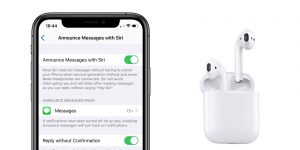






Deje un comentario